System Center Virtual Machine Manager 2022のインストールを振り返ります。なお製品開発チームへのフィードバックを意図して、英語版でインストールしていますので、悪しからずご了承ください。
SCVMM 2022で Hyper-V ホストへの Agent インストールが失敗するんですけど
で抱えている問題が、インストールによるものなのか気にしていましてそれの振り返りも兼ねています。。。
System requirements for System Center Virtual Machine Manager
に従って、本記事では、下記コンポーネントのインストールを振り返ります。
- SQL Server 2019
- SSMS、SQLCMDもインストールします。
- SQL Server 2019 CU15もインストールします。
- Windows ADK
- Windows PEもインストールします。
SQL Server 2019
データベースエンジンのみ選んでインストールします。照合順序は、Latin1_General_100_CI_ASにしています。
SQL Server Management Studio (SSMS)
インストール前にプログラムと機能を確認してます。これは、SQLCMDの前提条件であるMicrosoft ODBC Driver 17 for SQL ServerがSSMSと一緒にインストールされるはず、というのを確認したいからです。
QLCMDの前提条件であるMicrosoft ODBC Driver 17 for SQL Serverがインストール済みなので、すんなりインストールできます。
SQL Server 2019 CU15
システム前提条件としては、必須ではありません。
※SCOM 2022の前提条件に合わせようと思い、インストールしています。
※SCOM 2022の前提条件に合わせようと思い、インストールしています。
Windows ADK
Windows ADKのアドインとして独立して久しいですね。これもシンプルにインストールします。サイズが大きいので、オフラインダウンロードが必要な場合は注意です。SCVMMのインストールに続く。



































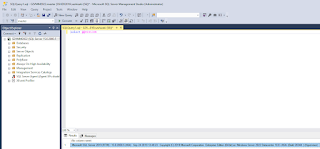



















0 件のコメント:
コメントを投稿